Составление расписания сеансов дегустации школьного питания доступно администраторам образовательных организаций. Администратор создает сеансы дегустации и они становятся доступны для записи в личных кабинетах родителей в электронном дневнике. После завершения сеанса родители могут пройти опрос по итогам дегустации. Результаты опроса доступны для просмотра администратору.
Для создания расписания перейдите в сервис «Дегустация питания».

Переход в сервис «Дегустация питания»
Откроется страница «Сеансы дегустаций».

Страница «Сеансы дегустаций»
На странице у вас есть возможность:
1 – выгрузить отчет по дегустациям
2 – создать новый сеанс дегустации
3 – отсортировать существующие сеансы дегустаций по временному признаку:
- «Предстоящие» (можно указать дату или задать диапазон дат)
- «Прошедшие» (можно указать дату или задать диапазон дат)
4 – просмотреть расписание существующих сеансов дегустаций.
Также вы можете выбирать для просмотра расписание сеансов дегустаций в разных корпусах образовательной организации.
Для выбора нужного корпуса нажмите на стрелку вниз в правом верхнем углу страницы.
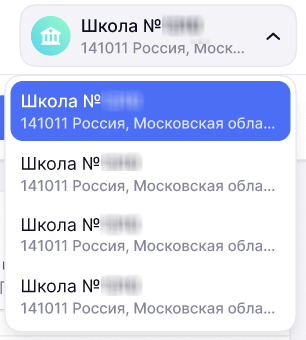
Выбор корпуса образовательной организации
Создание сеанса дегустации
Для создания нового сеанса дегустации выполните следующие действия:
Шаг 1. Выберите корпус образовательной организации, где будет проходить сеанс и нажмите на кнопку «+ Создать сеанс дегустации».

Создание сеанса дегустации
Откроется окно «Создание сеанса дегустации».
Шаг 2. Заполните поля, отмеченные звездочкой, и нажмите на кнопку «Сохранить».

Заполнение данных о дегустации
Сеанс дегустации создан и отобразится в расписании во вкладке «Предстоящие».
Действия с сеансом дегустации в расписании
В расписании сеансов дегустаций при нажатии на три точки ![]() напротив нужного сеанса вам доступны следующие действия:
напротив нужного сеанса вам доступны следующие действия:
- редактировать сеанс
- отменить сеанс
- просмотреть список участников

Действия с предстоящим сеансом дегустации
Для редактирования сеанса дегустации выберите в меню действий пункт «Редактировать сеанс».
Откроется окно редактирования.

Окно редактирования
Внесите необходимые изменения и нажмите на кнопку «Сохранить».
Сеанс дегустации изменен.
Для отмены сеанса дегустации выберите в меню действий пункт «Отменить сеанс».
Откроется окно подтверждения действия.
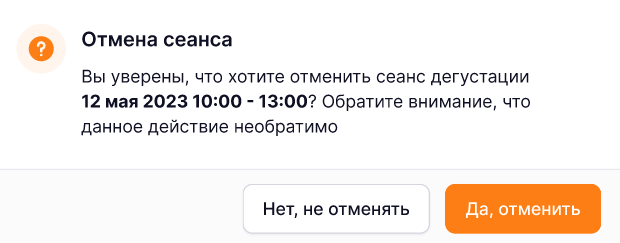
Подтверждение действия
Для подтверждения отмены нажмите на кнопку «Да, отменить».
Сеанс дегустации отменен.
При отмене сеанса дегустации родителям/законным представителям приходит соответствующее уведомление.
Если родитель/законный представитель сам отменил запись на сеанс дегустации, то администратор также получает уведомление.
Для просмотра уведомления нажмите на «Колокольчик» ![]() в верхней строке.
в верхней строке.
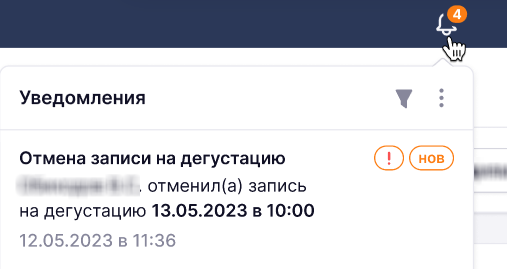
Уведомление об отмене записи на сеанс дегустации
Для просмотра списка участников выберите в меню действий пункт «Просмотреть список участников».
Откроется окно со списком участников сеанса дегустации.
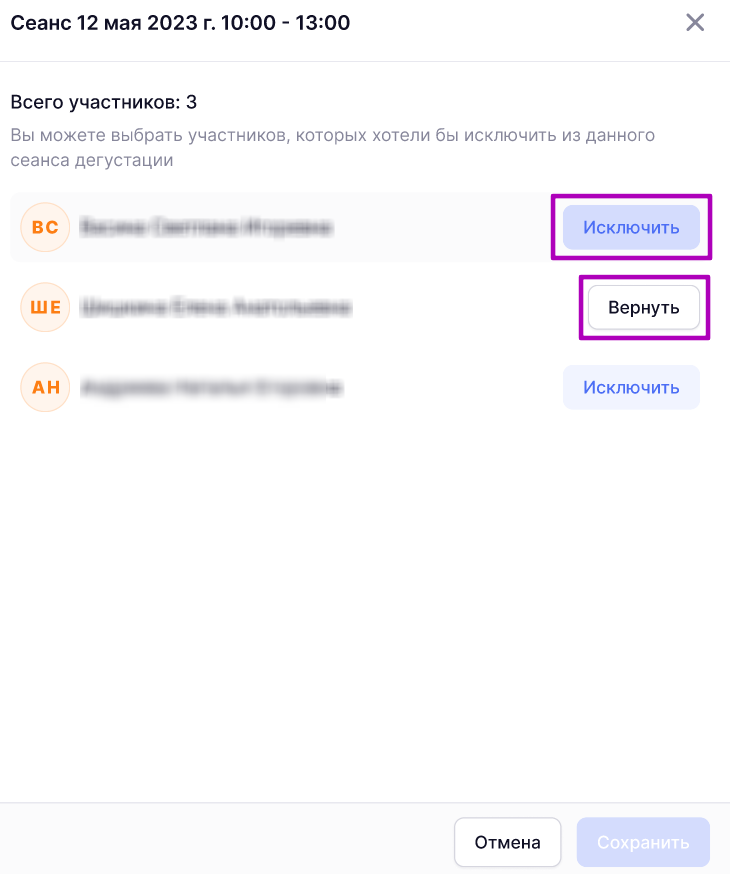
Список участников
У вас есть возможность:
- исключить участника из списка, нажав на кнопку «Исключить»
- вернуть исключенного участника, нажав на кнопку «Вернуть»
Для сохранения изменений в списке участников нажмите на кнопку «Сохранить».
Результат дегустаций
Во вкладке «Прошедшие» у вас есть возможность ознакомиться с результатом дегустаций.
Для просмотра результатов нажмите на кнопку «Результат».
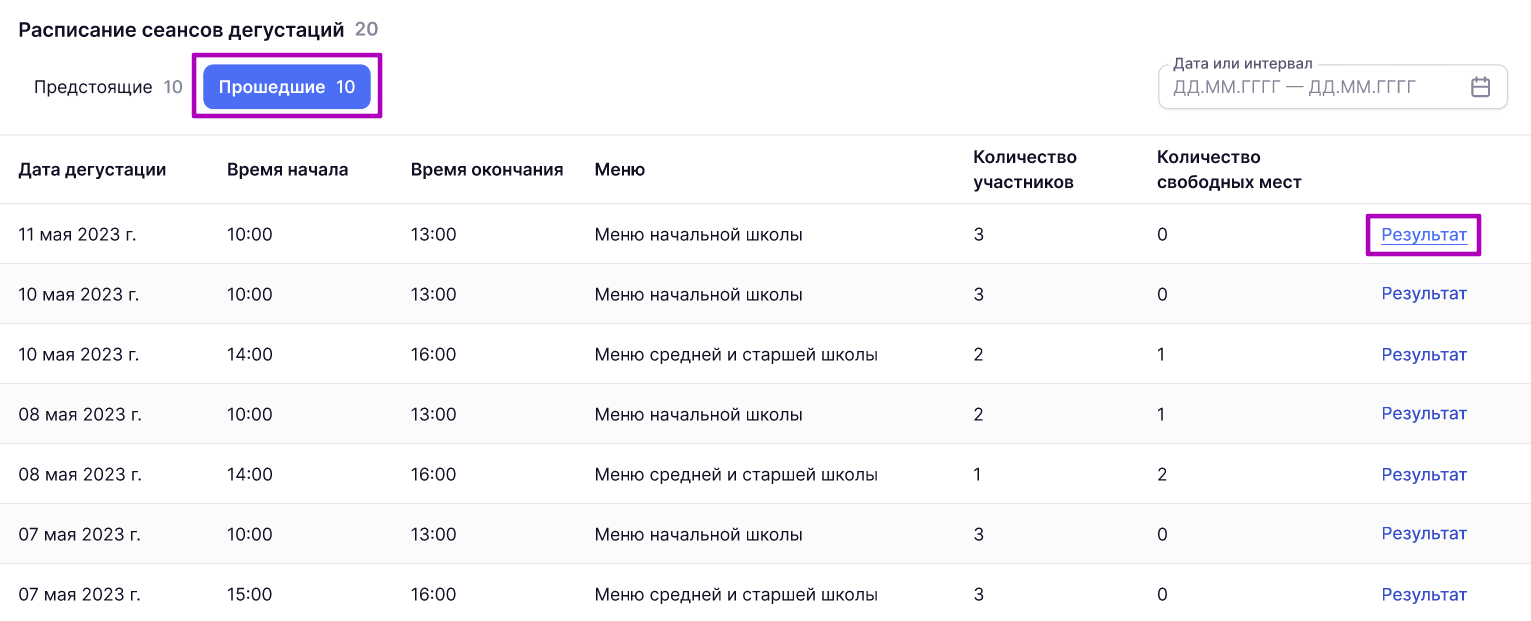
Переход к просмотру результата прошедших дегустаций
Откроется результат опроса всех участников сеанса дегустации. Участники могут не только отвечать на вопросы, но и приложить фото с сеанса дегустации. Фото будут отображаться в конце списка с ответами.
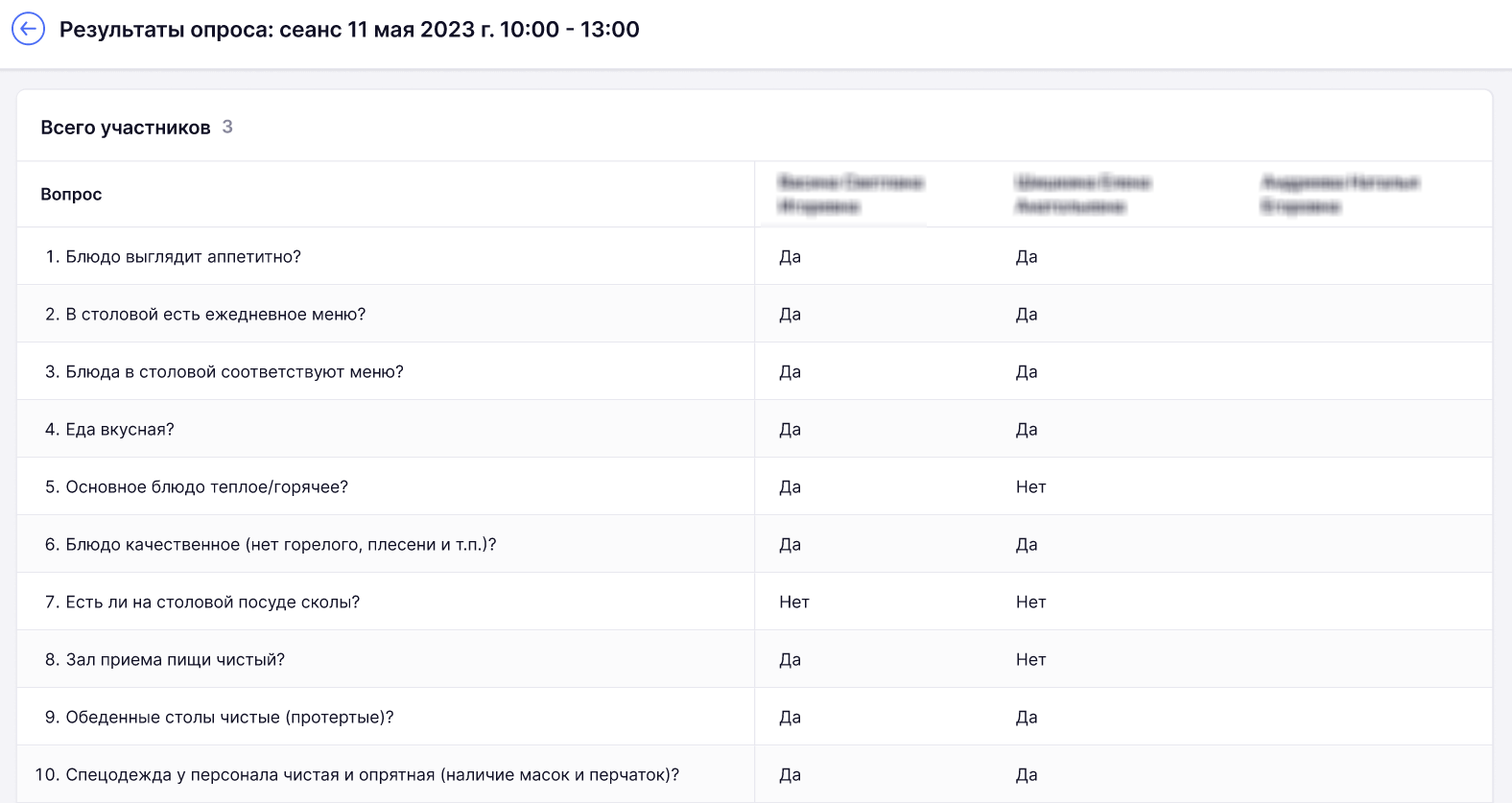
Результат опроса участников сеанса дегустации
Отчёт «Дегустация питания в ОО»
Администраторам доступен отчёт «Дегустация питания в ОО». Данный отчёт позволяет получать данные по результатам дегустаций повседневного рациона учащихся родителями / законными представителями.
Для работы с отчетом выберите в главном системном меню «Отчет по дегустациям» на странице дегустации питания.
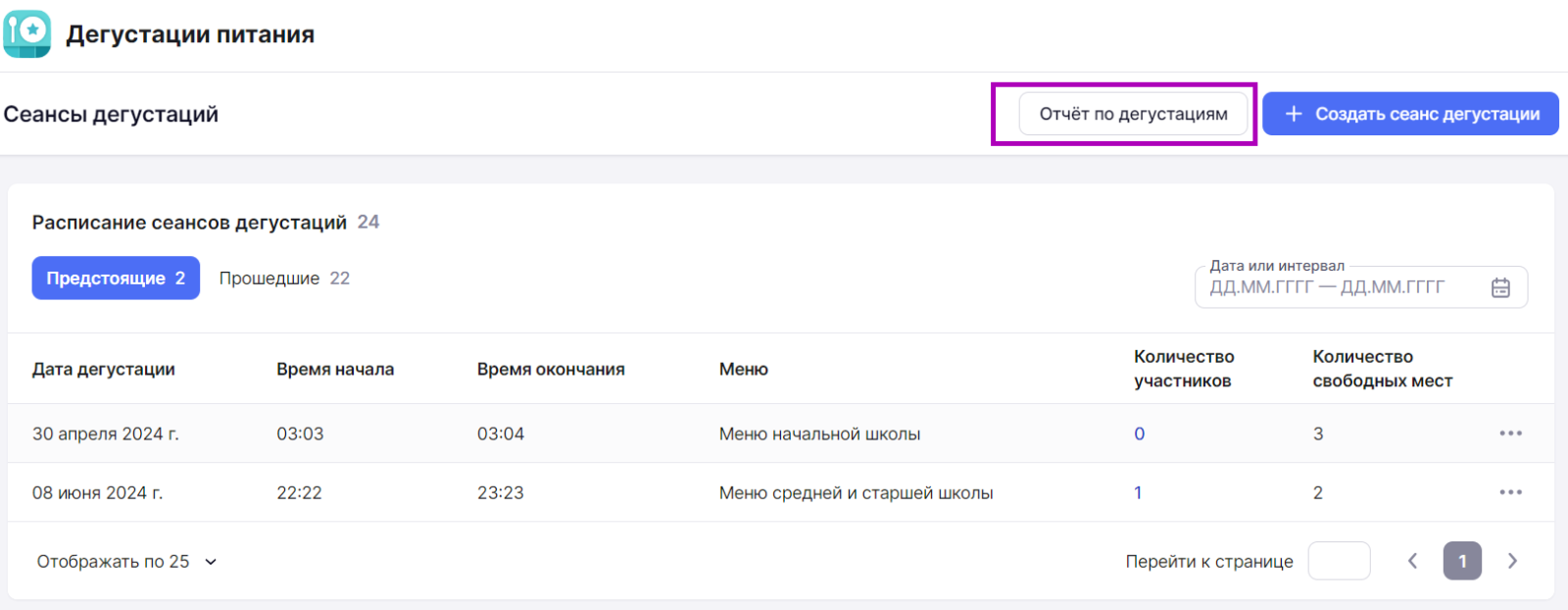
Переход к отчету по дегустациям
Откроется таблица, содержащая перечень сведений о дегустации питания в ОО.
На странице отчета вы можете:
1 — сбросить действующие фильтры
2 — выгрузить полный отчет в формате csv
3 — выгрузить полный отчет в формате xls
4 — экспортировать одну страницу отчета в формате xls
5 — экспортировать одну страницу отчета в формате pdf
6 — получить короткую ссылку на отчет
7 — получить интерактивную справку
8 — просмотреть руководство по работе с отчетом
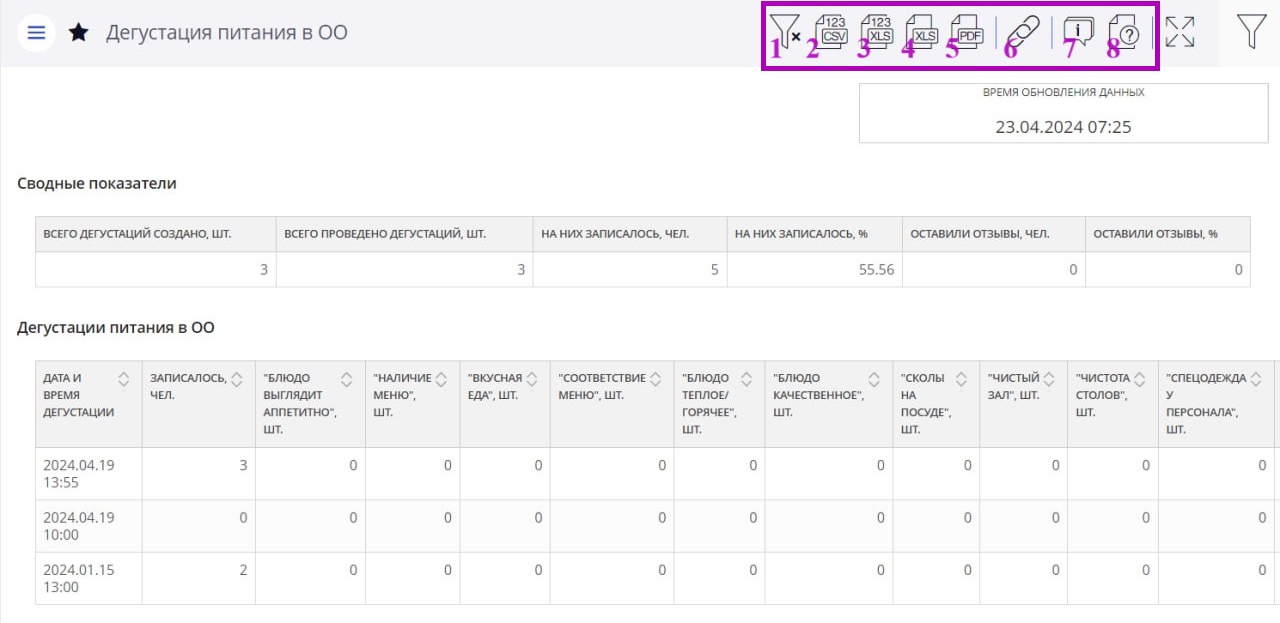
Отчёт «Дегустация питания в ОО»
Оглавление